Come pulire rapidamente una cartella Posta in arrivo in Outlook.com

Cosa sapere
- Fare clic con il pulsante destro del mouse sulla cartella e selezionare Svuota cartella, quindi selezionare Elimina tutto per confermare. I messaggi vengono spostati nella cartella Posta eliminata.
- Per eliminare solo alcuni messaggi: seleziona le caselle di controllo accanto ai messaggi che desideri eliminare, quindi seleziona Sposta in > Posta eliminata.
- Per recuperare un messaggio eliminato: cercalo nella cartella Posta eliminata, seleziona Sposta in e scegli una cartella Posta in arrivo.
Questo articolo spiega come svuotare una cartella di Outlook.com in modo rapido e semplice eliminando tutti i contenuti o eliminando le email in modo selettivo.
Svuota completamente una cartella
- Nel riquadro Cartelle, fai clic con il pulsante destro del mouse sulla cartella e seleziona Svuota cartella.
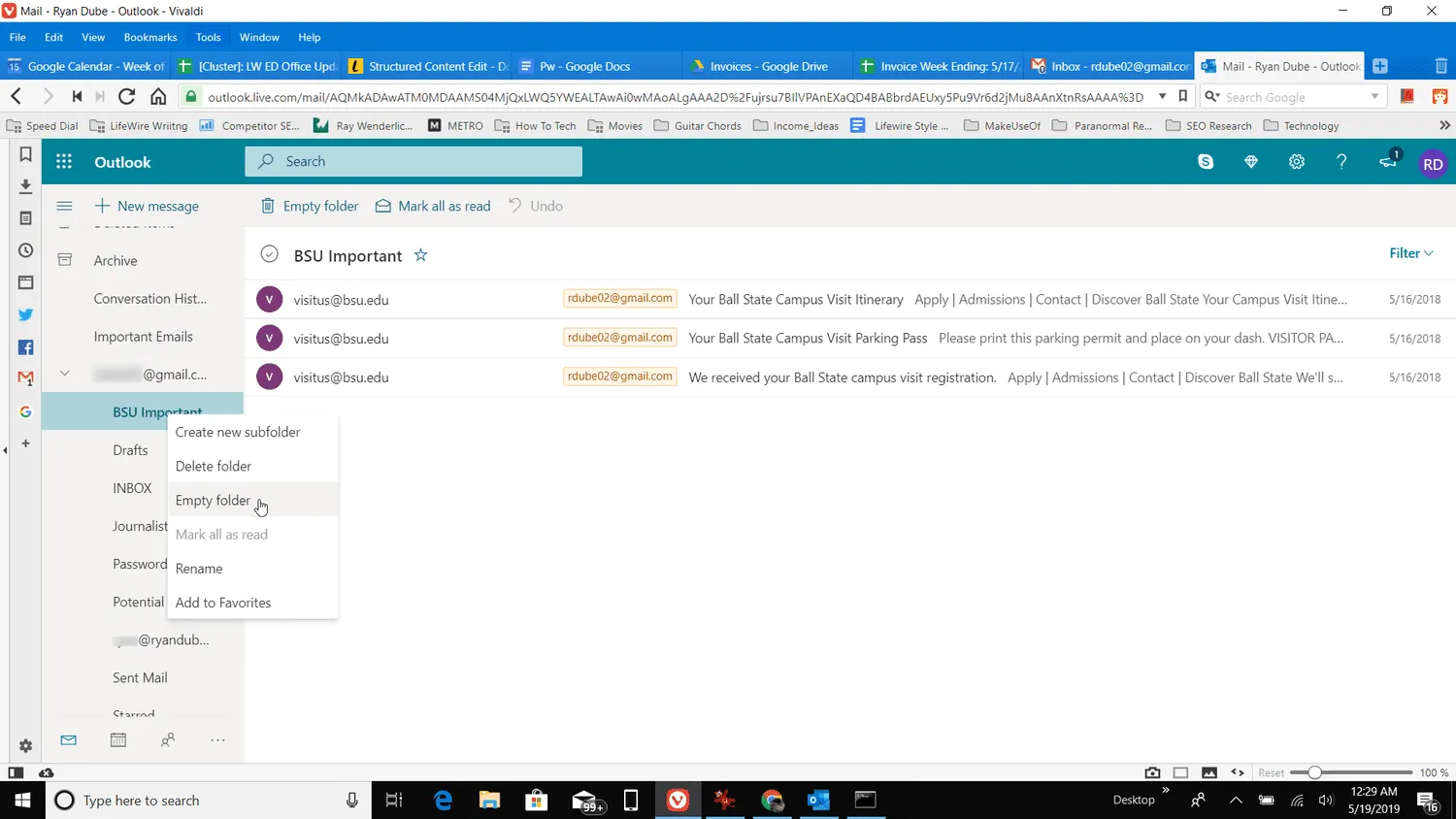
- Nel messaggio di conferma visualizzato, seleziona Elimina tutto.
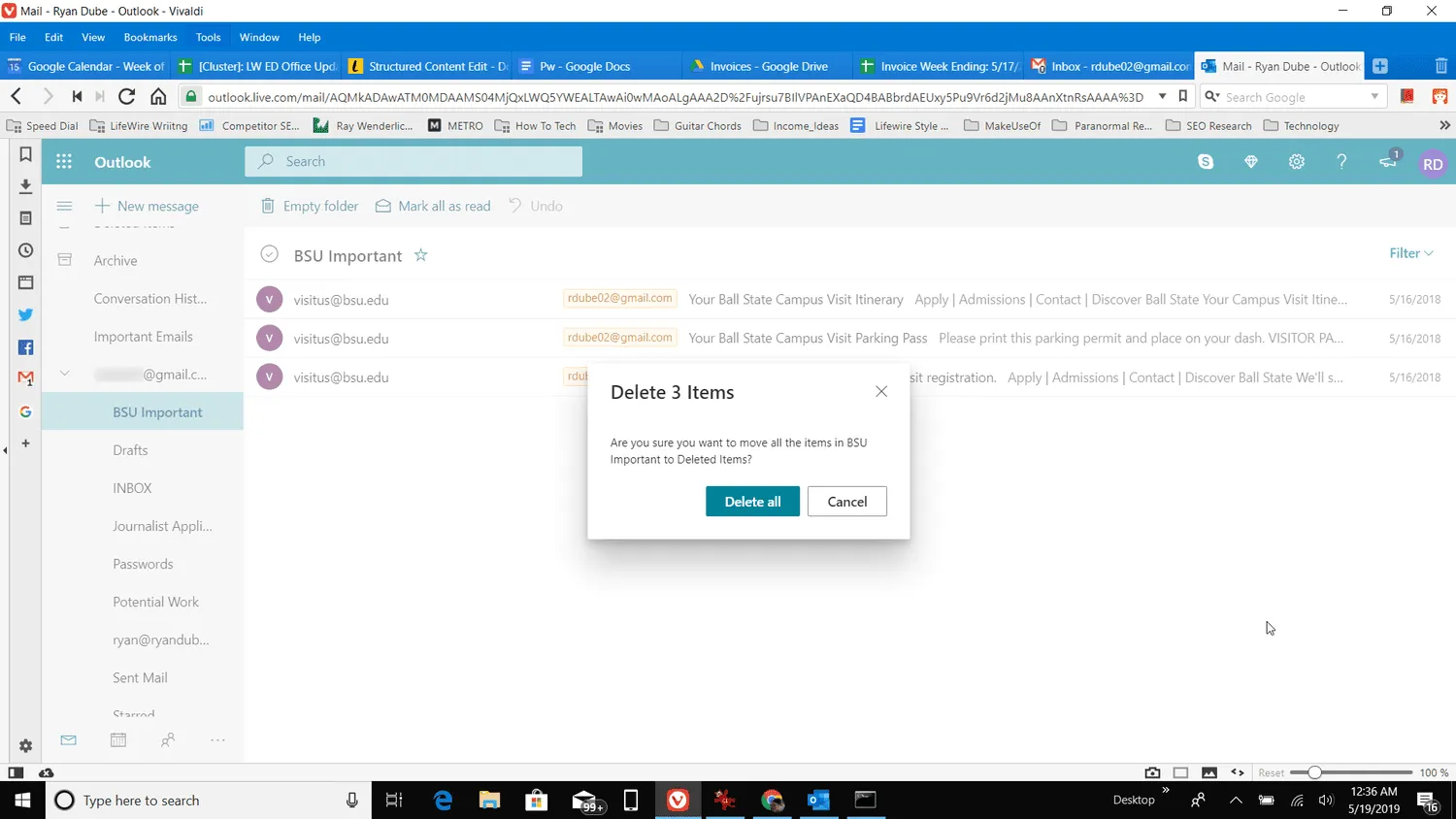
- I messaggi vengono spostati nella cartella Posta eliminata.
Quando elimini gli elementi, non sono persi per sempre: vengono spostati nella cartella Posta eliminata in modo che tu possa rivederli prima di eliminarli definitivamente.
Elimina solo alcuni messaggi
Se desideri eliminare solo alcuni dei messaggi in una cartella, seleziona i messaggi e spostali nella cartella Posta eliminata. Ecco come:
- Seleziona la cartella che desideri pulire. Le sue e-mail verranno visualizzate nell’elenco dei messaggi.
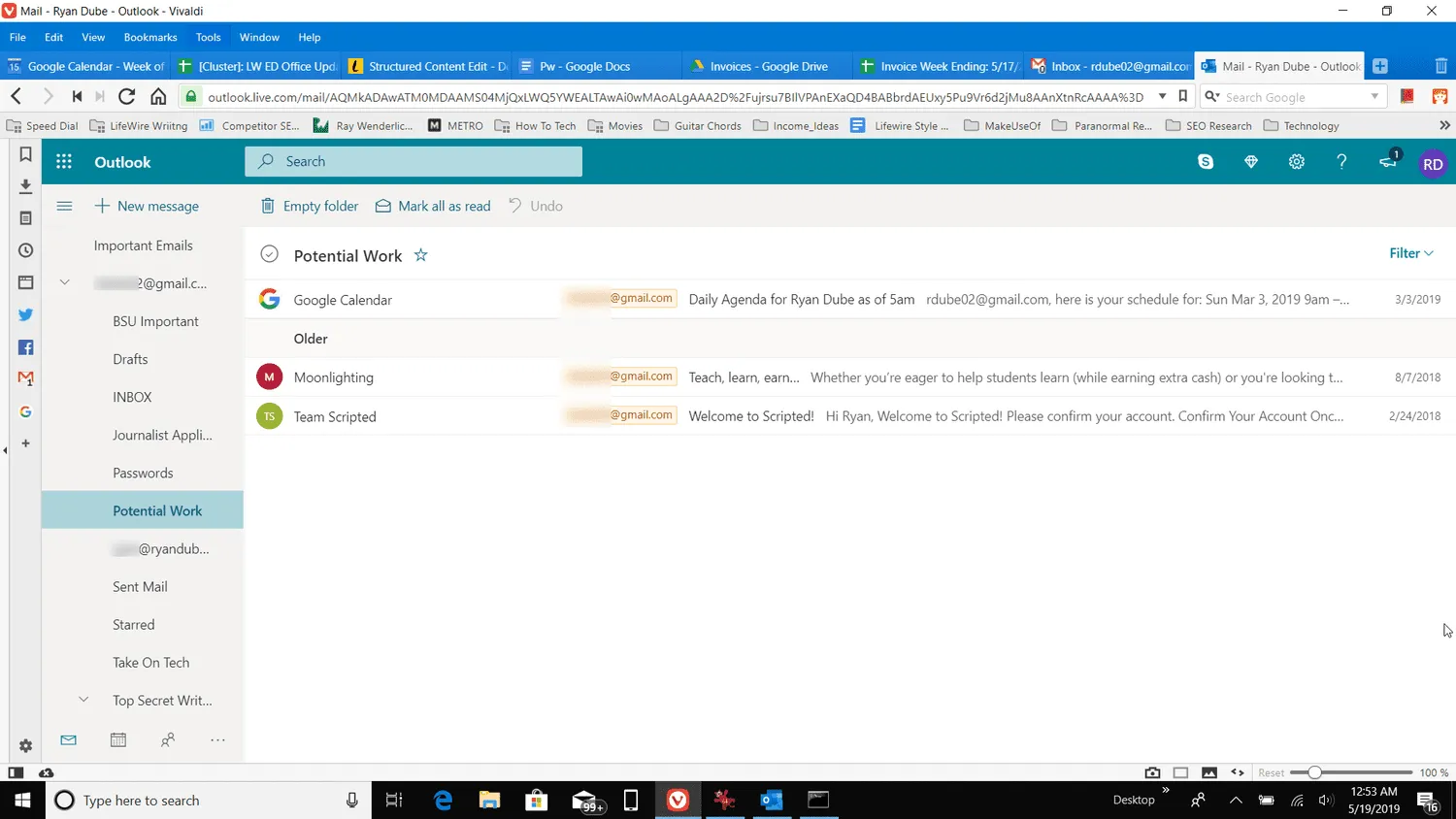
- Seleziona la casella di controllo a sinistra di ogni messaggio che desideri eliminare.
Se desideri eliminare la maggior parte dei messaggi, seleziona la casella di controllo a sinistra del nome della cartella nella parte superiore dell’elenco per selezionare tutti i messaggi nella cartella. Quindi, deseleziona la casella di controllo accanto ai messaggi che desideri conservare nella cartella.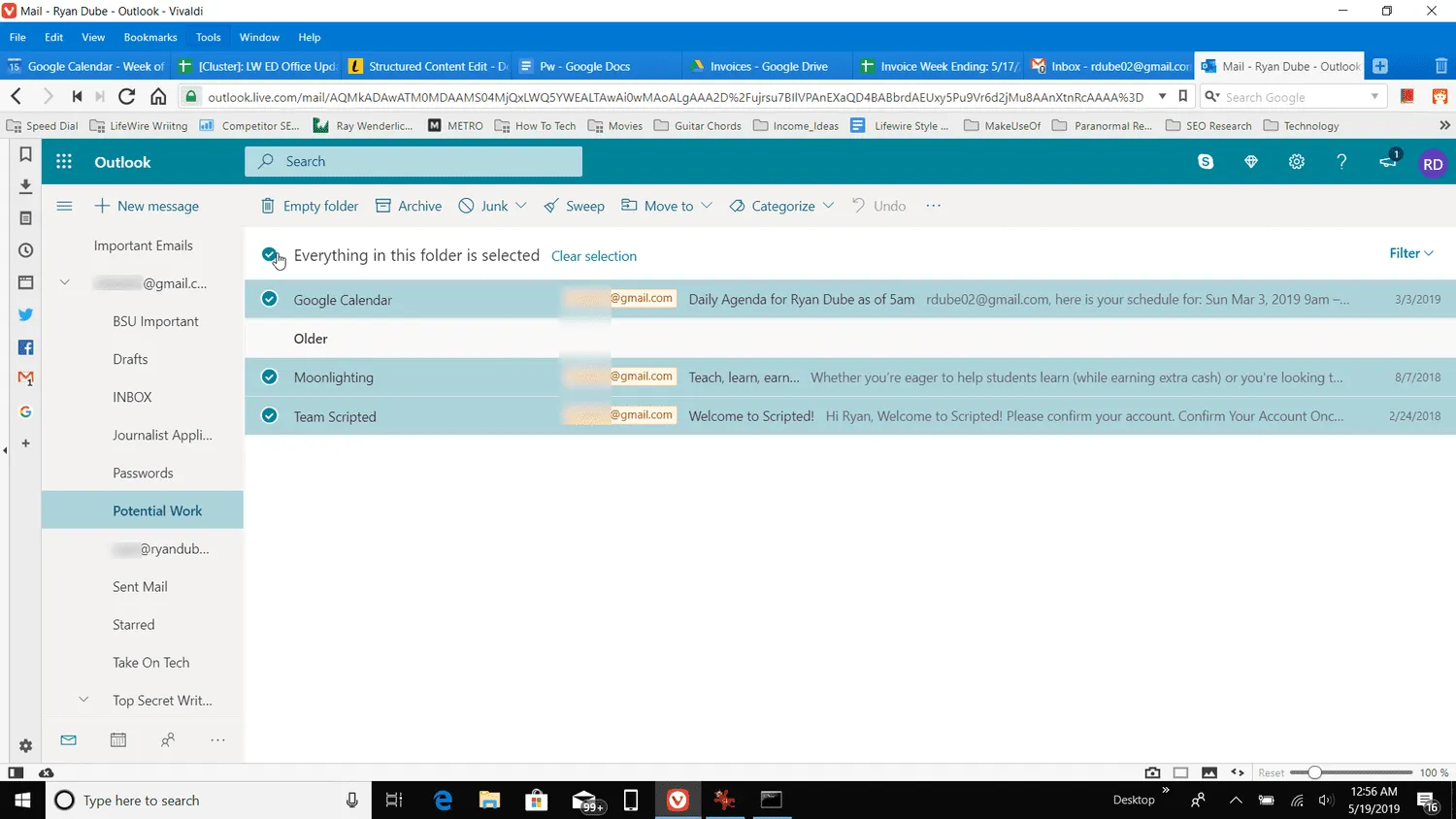
- Selezionare Sposta in > Elementi eliminati.
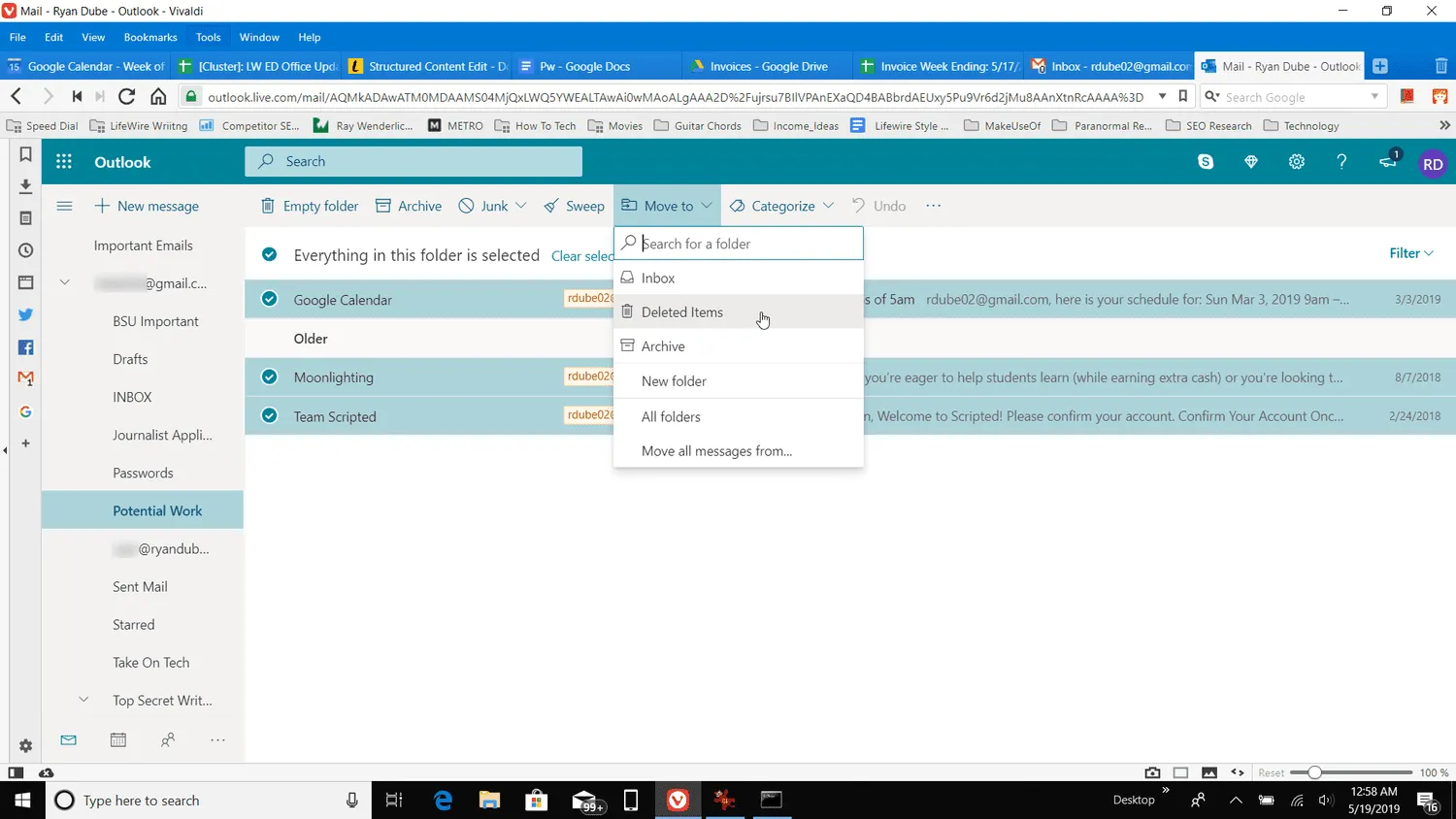
- Troverai i messaggi eliminati nella cartella Posta eliminata.
Se elimini accidentalmente un’e-mail che desideri conservare
Trova il messaggio nella cartella Posta eliminata, seleziona Sposta in e scegli la cartella in cui desideri archiviare i messaggi.
Se Outlook.com è impostato per svuotare la cartella Posta eliminata quando chiudi la sessione e desideri recuperare uno di questi messaggi, apri la cartella Posta eliminata e scegli Recupera elementi eliminati da questa cartella.



Lascia un commento